Le glitch art est une tendance cool de nos jours. Vous pouvez trouver de l'art glitch n'importe où, des vidéos musicales aux publications sur les réseaux sociaux.
Mais qu'est-ce qu'un effet glitch ? C'est à ce moment que vous créez un problème visuel sur votre image ou votre vidéo. Cela crée des effets visuels inhabituels.
Dans cet article, nous allons vous montrer comment créer des photos d'art glitch avec un facteur Wow supplémentaire !

Qu'est-ce qu'un bug visuel et comment un bug se produit-il ?
Un pépin visuel est une erreur dans une image fixe ou animée. Lorsqu'une caméra fonctionne mal ou est défectueuse, cela peut créer un problème. Cela peut également se produire en post-traitement. Ceux-ci créent des erreurs dans l'image et ont tendance à être indésirables.
Certains exemples sont les pixellisations, les distorsions de couleur, les décalages RVB et les images allongées. Mais vous pouvez également créer un art glitch cool en créant un glitch exprès.
Les problèmes visuels utilisés dans les médias par les artistes remontent au début du XXe siècle. Il a été utilisé dans les films, l'art, la peinture et même la photographie.
Qu'est-ce que la photographie Glitch ?
La photographie glitch crée intentionnellement des effets de type glitch sur vos photos. Cet effet de pépin est facile à produire lorsque vous corrompez des données numériques.
Il existe également de nombreuses applications et outils qui facilitent la création de cet effet.
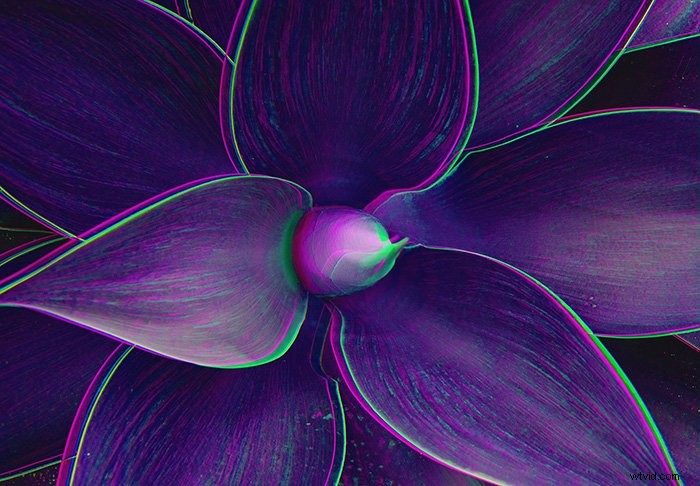
Choisissez la meilleure photo pour l'impressionnant Glitch Art
La photo de base est le premier élément vital pour un grand art glitch. Voici quelques facteurs à prendre en compte lors du choix de vos images.
Recherchez une photo avec un arrière-plan propre et un ou deux sujets. Lorsque vous glissez une photo, de nombreux éléments visuels seront déformés. Si votre photo n'est pas trop chargée, vous aurez plus de chances de faire ressortir votre sujet.
Vous devriez également rechercher des images qui n'ont que trois à cinq couleurs. Plus que cela et le résultat pourrait finir par être trop distrayant.
Essayez d'utiliser des photos avec des formes géométriques fortes. Les lignes sont plus susceptibles de donner des résultats plus propres. Et ils peuvent également donner à votre image un aspect futuriste. Cela fonctionne bien pour le glitch art abstrait.

Créez du Glitch Art sur votre téléphone
Le moyen le plus rapide de créer une photo glitch consiste à utiliser des applications sur votre téléphone.
Si vous voulez l'effet de décalage RVB classique associé au glitch art, ne cherchez pas plus loin. L'application d'édition de photos Onetap Glitch est ce que vous voulez. Il vous permet d'ajuster différents paramètres tels que Random Seed.
Cela génère une distorsion dans différentes sections de votre photo.
En dehors de cela, vous pouvez également déplacer et séparer les couleurs via RGB Shift. Ensuite, vous pouvez sélectionner l'intensité de l'effet ainsi que l'épaisseur.
Le prochain sur notre liste est Glitchr, qui est un générateur de photographie glitch amusant à utiliser. Prenez une photo ou téléchargez-en une depuis votre galerie et choisissez l'effet souhaité.
Il a quelques filtres passionnants, y compris Glitch Art, ASCII et 3D. Il peut même reproduire les visuels des consoles de jeu Gameboy et NES.
Enfin, il y a Mirror Lab, qui est un éditeur parfait pour les artistes de glitch sérieux. Il a beaucoup de préréglages personnalisables. Ceux-ci incluent l'art fractal, les pépins, les planétoïdes et même les effets de kaléidoscope. Une fois que vous avez téléchargé ou pris une photo, tout ce que vous avez à faire est de choisir le filtre que vous voulez. Vous verrez immédiatement les résultats.

Créez du Glitch Art avec un logiciel informatique
Programmes en ligne gratuits
Outre les applications téléphoniques, il existe également des programmes gratuits que vous pouvez utiliser en ligne. Dans la plupart des cas, ils offrent plus d'options aux artistes glitch que leurs homologues mobiles. Et ils vous permettent de travailler avec des fichiers de données plus volumineux.
Certains des meilleurs que nous avons trouvés sont Glitcher, Image Glitch Tool et Photomosh.
Glitcher a un petit module dans le coin supérieur gauche du cadre où vous trouverez quelques boutons et menus déroulants. Une fois que vous avez téléchargé votre photo, cliquez sur Ajouter un module et sélectionnez les effets souhaités.
Il propose des dizaines de sélections, notamment Slice Glitch, After Picture et Scanlines. Vous pouvez ensuite déplacer les bascules pour modifier l'effet que vous avez choisi. Vous pouvez enregistrer votre travail sous forme de GIF ou d'image.

Image Glitch Tool combine plusieurs effets en une seule photo. Ne soyez pas surpris si la première partie de l'image est solarisée et que les autres sections semblent pixélisées ou déformées.
Il a même des contrôles qui vous permettent de modifier la quantité, la graine, les itérations et la qualité. Si vous détestez les ajustements, vous pouvez également cliquer sur le bouton Randomize à la place.

Ensuite, nous avons le Photomosh convivial. Il transforme votre image en animation mais vous permet également d'enregistrer votre travail au format JPEG. Tout ce que vous avez à faire est de charger votre photo et de sélectionner parmi les 27 effets proposés par l'application.
Il a plus que les filtres de photographie statique comme les lignes de balayage et le décalage RVB. Il propose également des effets mobiles tels que Jitter et Wobble.
Créer des effets de précision avec Photoshop
Si vous souhaitez avoir plus de contrôle sur votre travail, nous vous montrerons également comment déformer votre photo dans Photoshop.
La première étape consiste à créer un document vierge avec une taille de 1500 x 1000 pixels et placez votre image à l'intérieur.
Puis redimensionnez . Utilisez l'outil de transformation ' (Ctrl/Cmd + T) pour adapter les dimensions de l'image à l'arrière-plan de votre photo glitch. Après cela, vous pouvez continuer et commencer à éditer.
Pour créer une distorsion parasite, cliquez sur l'Outil de sélection rectangulaire ‘. Sélectionnez une section de la photo. Ensuite, choisissez l'outil de déplacement ‘ et utilisez les touches fléchées pour déplacer la zone choisie vers la gauche ou vers la droite.
N'hésitez pas à ajouter d'autres barres d'épaisseur variable et à répéter le processus jusqu'à ce que vous soyez satisfait.
La dernière étape consiste à ajouter un arrière-plan glitch qui ressemble à un effet de décalage RVB 3D. Tout d'abord, dupliquer votre image trois fois. Ensuite, faites un clic droit sur le premier calque et sélectionnez "Options de fusion ‘.
Lorsque vous avez terminé, désélectionnez la "chaîne verte ‘ sous ‘Mélange avancé ‘.
Allez maintenant aux deuxième et troisième couches et décochez le ‘Bleu ‘ et ‘Chaînes rouges ‘. Ensuite, sélectionnez 'Déplacer l'outil ‘ et cliquez sur le premier calque. Utilisez maintenant les touches fléchées pour déplacer il soit à gauche ou vers la droite .
Vous répétez ensuite le processus avec les deux couches suivantes. Faites-le jusqu'à ce que vous voyiez les couleurs se chevaucher.
Nous avons également créé un article plus approfondi pour maîtriser cette technique.

Brouillez vos photos avec Audacity
Jusqu'à présent, nous vous avons proposé différentes applications qui reproduisent des effets photo glitch abstraits.
Voici quelques autres méthodes pratiques de corruption des formats de fichiers pour créer des résultats fantastiques. Commençons par modifier des photos avec l'éditeur audio gratuit Audacity.
Puisque vous allez "détruire" un fichier original, vous devrez d'abord créer une copie de votre photo. Ouvrez la photo sur MS Paint (ou tout autre éditeur de photos simple) et enregistrez-la au format BMP.
Ensuite, ouvrez Audacity et sélectionnez "Importer ‘ sous ‘Fichier’. Cliquez ensuite sur 'Fichiers bruts ‘ et choisissez l'image BMP que vous souhaitez modifier.
Une fois que vous avez sélectionné la photo, une "Importer une boîte de données brutes" apparaîtra. Pour "Encodage", sélectionnez "U-Raw ‘. Pour "Ordre des octets", choisissez "Big-Endian ‘. Et pour "Chaînes", cliquez sur "1 chaîne ‘ (Monochrome).
Une fois le fichier chargé, mettez en surbrillance n'importe quelle section après la marque des 5 secondes. Sélectionnez 'Écho ', 'Phaseur ', ou 'Wahwah ‘ sous ‘Effets’. Ceux que nous avons mentionnés produisent les meilleurs pépins. Mais n'hésitez pas à essayer d'autres options également.
Lorsque vous avez terminé d'ajouter les effets, allez dans "Fichiers" et cliquez sur "Exporter l'audio ‘. Sous "Type de fichier", sélectionnez "Autres fichiers compressés ' et appuyez sur 'Options ‘.
Une fois qu'une boîte apparaît, cliquez sur "Raw (Headerless) ' sous 'En-tête', et 'U-Law ‘ sous ‘Encodage’. Audacity vous demandera alors d'ajouter des métadonnées.
Appuyez sur "OK" et appuyez sur "Enregistrer ‘. Gardez à l'esprit que lorsque vous utilisez Audacity, vous ne verrez pas les effets d'art glitch tant que vous n'aurez pas enregistré le fichier de données et visualisé l'image.

Expérimenter avec le bloc-notes
Il y a quelques années, des créatifs ont découvert qu'il était possible de manipuler des fichiers image avec le Bloc-notes de Windows. Malheureusement, la version actuelle corrompt l'intégralité du fichier et rend votre photo inutile.
Heureusement, vous pouvez toujours créer des problèmes de photos à l'aide du bloc-notes de texte open source Bloc-notes ++.
Tout d'abord, vous devrez ouvrir votre image sur MS Paint (ou un logiciel d'édition similaire) et la convertir en BMP. Cela aidera beaucoup si vous redimensionnez la photo car les gros fichiers ont tendance à planter Notepad ++.
Après avoir converti votre image, ouvrez-la dans l'application (attendez-vous à voir beaucoup de symboles aléatoires une fois chargée). Maintenant, faites défiler vers le bas à peu près à mi-chemin et copiez un patch aléatoire de symboles. Collez le correctif aléatoire ailleurs dans le document.
Lorsque vous avez terminé, appuyez sur "Enregistrer ', et vous aurez un résultat glitch.
Un mot d'avertissement :Apprendre à créer de l'art glitch abstrait avec le Bloc-notes peut être un peu difficile. Il n'y a aucun moyen de savoir à quoi ressemblera votre photo finale. Continuez à copier et coller des symboles jusqu'à ce que vous trouviez le résultat que vous aimez. Cela implique beaucoup d'essais et d'erreurs, mais le processus aléatoire est ce qui le rend amusant.
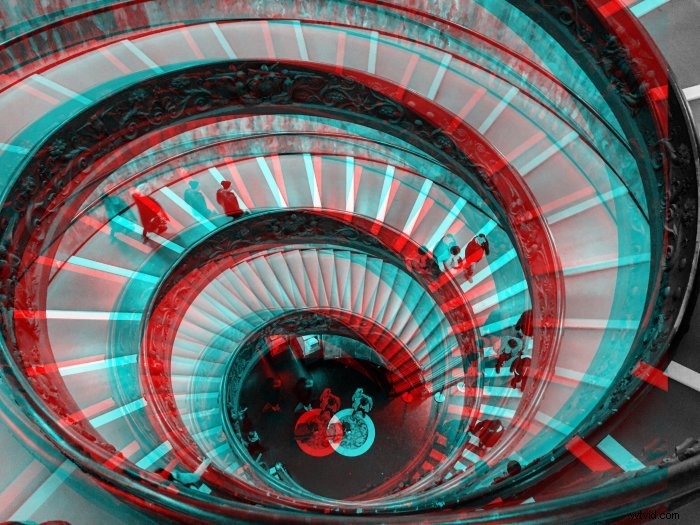
Passez à l'analogique pour un art glitch vraiment original
Bien sûr, les problèmes d'image ne se limitent pas aux plateformes numériques. Vous pouvez également les créer à l'aide de gadgets analogiques tels que des cassettes VHS et des caméscopes.
Au lieu d'émuler des effets avec un logiciel d'édition, vous pouvez créer de véritables problèmes avec ces appareils.
Vous pouvez demander à vos parents ou même à vos grands-parents s'ils ont un vieux magnétoscope ou caméscope qui traîne. Sinon, vous pouvez toujours trouver beaucoup de ces gadgets dans les friperies pour pas cher. Cela peut demander beaucoup plus de travail, mais en fin de compte, rien ne vaut l'authenticité du bruit et de la distorsion réels.
À l'aide d'un caméscope, vous pouvez vous enregistrer ou enregistrer un autre sujet comme base de votre image parasite. Lorsque vous avez suffisamment de séquences, avancez rapidement et rembobinez la bande jusqu'à ce que vous voyiez de l'électricité statique sur tout l'écran. Vous pouvez également appliquer le même processus à votre magnétoscope.
Vous pouvez numériser les images via votre ordinateur à l'aide d'un logiciel de capture vidéo (comme Adobe Premiere). Vous pouvez également prendre une photo de l'écran avec votre appareil photo numérique. Cette méthode donnera à votre photo un aspect encore plus granuleux.

Astuce bonus :déformez votre image avec la numérisation
Un scanner à plat est un autre moyen créatif pour les artistes de produire des effets de pépin. Votre sujet peut être n'importe quoi, des fleurs aux vieilles photographies tant qu'elles tiennent dans le bac de numérisation.
Faites glisser votre objet pendant la numérisation. Votre photo finira par paraître allongée et vous verrez probablement des lignes de balayage dans certaines sections.
C'est simple, c'est amusant et aucune modification n'est nécessaire. Consultez notre article sur la scanographie pour plus d'idées de scanners créatifs !
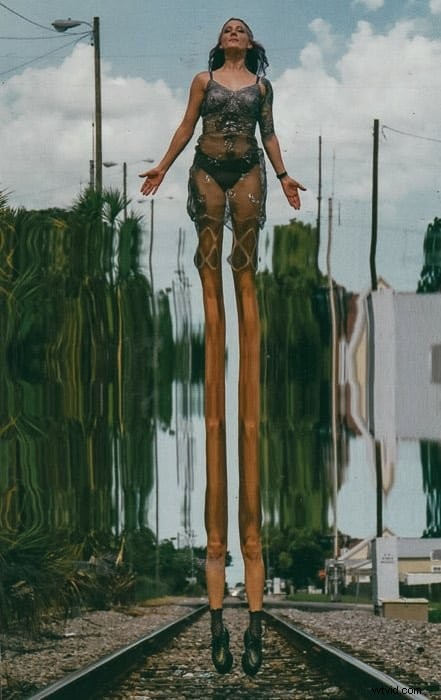
Conclusion
Tout l'intérêt du glitch art abstrait est l'expérimentation. N'hésitez pas à mettre de côté les aspects techniques et à accepter le caractère aléatoire du processus.
Vous pouvez toujours utiliser Photoshop et d'autres applications d'édition pour contrôler les éléments de votre photo. Mais rien ne vaut la surprise de corrompre intentionnellement des fichiers de données.
Envie de tutoriels plus créatifs ? Consultez nos articles sur la photographie à la laine d'acier ou la peinture à la lumière en spirale.
